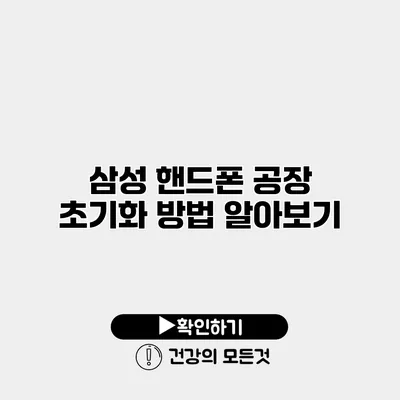삼성 핸드폰 공장 초기화 방법 알아보기
삼성 핸드폰을 사용하는 많은 분들이 공장 초기화의 필요성을 느낄 때가 있습니다. 성능 저하, 개인정보 보호, 또는 판매 전의 데이터 삭제를 위해 초기화가 필요한 경우가 많죠. 오늘은 삼성 핸드폰의 공장 초기화 방법에 대해 자세히 알아보겠습니다. 이러한 정보는 유용한 상황에서 매우 중요한 팁이 될 수 있어요.
✅ 아이피타임 공유기 초기화 방법을 지금 바로 알아보세요.
공장 초기화란 무엇인가요?
공장 초기화는 핸드폰의 모든 데이터를 삭제하고 출고 시 상태로 되돌리는 과정을 말합니다. 이 과정에서 앱, 사진, 연락처, 설정 등 모든 개인 정보가 삭제되므로, 초기화 전에 반드시 필요한 데이터는 백업해두셔야 해요.
공장 초기화가 필요한 이유
공장 초기화가 필요한 이유는 다음과 같습니다:
- 성능 저하: 오랜 시간 사용한 핸드폰은 속도가 느려지는데, 이때 초기화를 고려할 수 있어요.
- 판매 또는 양도: 핸드폰을 다른 사람에게 판매하거나 양도할 때, 개인 정보를 삭제하는 것이 중요해요.
- 계정 문제: 특정 계정에 로그인이 되지 않거나 오류가 발생할 때 초기화가 도움이 될 수 있어요.
✅ 삼성 갤럭시의 안전한 데이터 백업 방법을 알아보세요.
공장 초기화 방법
삼성 핸드폰에서 공장 초기화를 하는 방법은 두 가지가 있습니다. 설정 메뉴를 사용하는 방법과 특정 버튼 조합을 사용하는 방법이죠.
설정 메뉴를 통한 방법
- 메뉴 열기: 핸드폰에서 설정 앱을 엽니다.
- 계정 및 백업 클릭: ‘계정 및 백업’ 항목을 선택합니다.
- 초기화 선택: 여기서 ‘공장 데이터 초기화’을 선택합니다.
- 자료 백업: 필요한 경우, 데이터 백업 옵션을 사용해 중요한 데이터를 저장합니다.
- 초기화 시작: 하단에 있는 ‘초기화’ 버튼을 클릭하여 진행합니다.
- 비밀번호 입력: 사용자의 보안을 위해 비밀번호나 PIN을 입력합니다.
- 확인: 초기화가 실행되면 확인 메시지가 나타납니다.
버튼 조합을 통한 방법
- 전원 끄기: 핸드폰의 전원을 완전히 끕니다.
- 버튼 조합 누르기: 전원 버튼과 볼륨 업 버튼을 동시에 누르고 유지합니다.
- 로고 확인: 삼성 로고가 나타나면 버튼에서 손을 뗍니다.
- 복구 모드로 진입: 복구 모드가 나타나면 볼륨 버튼을 사용하여 ‘Wipe data/factory reset’ 옵션으로 이동하고 전원 버튼으로 선택합니다.
- 데이터 삭제 선택: ‘Yes’로 선택하여 모든 데이터를 지웁니다.
- 재부팅: 초기화가 완료되면 ‘Reboot system now’을 선택하여 핸드폰을 재부팅합니다.
| 방법 | 장소 | 과정 |
|---|---|---|
| 설정 메뉴 | 핸드폰 설정 | 계정 및 백업 > 공장 데이터 초기화 선택 |
| 버튼 조합 | 핸드폰 전원 끄기 후 이용 | 전원 + 볼륨 업 후 복구 모드 진입 |
✅ 클라우드 스토리지와 외장 하드 드라이브, 어떤 것이 더 나을까요? 선택의 팁을 알아보세요.
데이터 백업 방법
공장 초기화를 하기 전에 반드시 중요한 데이터를 백업하는 것이 중요합니다. 이렇게 함으로써 필요한 정보를 잃어버릴 염려를 줄일 수 있어요. 다음은 데이터 백업 방법입니다:
- 삼성 클라우드 이용하기: 설정 > 계정 및 백업 > 삼성 클라우드에서 데이터 백업이 가능합니다.
- 구글 드라이브 이용하기: 구글 계정과 연결하여 사진, 문서 등을 구글 드라이브에 저장해 주세요.
- 외부 저장장치 이용하기: USB 또는 SD카드를 활용하여 중요한 파일을 외부 저장장치에 복사해 둡니다.
✅ 삼성 핸드폰 초기화 절차를 쉽게 배워보세요.
주의 사항
공장 초기화를 진행하기 전 고려해야 할 사항들은 다음과 같아요:
- 반드시 중요한 데이터는 백업해주세요.
- 모든 데이터가 삭제되므로, 복구할 수 없음을 인지하세요.
- 공장 초기화 후에는 세팅과 앱 설치가 재차 필요합니다.
결론
삼성 핸드폰의 공장 초기화는 데이터 삭제와 성능 회복에 큰 도움이 됩니다. 하지만 초기화 전에 데이터 백업을 완벽히 하여 필요한 정보를 잃지 않도록 주의하세요. 이 글을 통해 공장 초기화 방법과 그 중요성을 잘 이해하셨길 바랍니다. 그러니 준비되셨다면 이제 실행에 옮겨 보세요. 필요한 경우, 전문가의 도움을 받는 것도 무방합니다. 다시 한번 강조하지만, 초기화 전에는 반드시 모든 데이터를 백업하세요!
자주 묻는 질문 Q&A
Q1: 공장 초기화란 무엇인가요?
A1: 공장 초기화는 핸드폰의 모든 데이터를 삭제하고 출고 시 상태로 되돌리는 과정을 의미합니다.
Q2: 공장 초기화가 필요한 이유는 무엇인가요?
A2: 공장 초기화는 성능 저하, 데이터 삭제가 필요한 판매 및 양도, 계정 문제 해결 등을 위해 필요합니다.
Q3: 삼성 핸드폰에서 공장 초기화를 어떻게 하나요?
A3: 설정 메뉴에서 ‘계정 및 백업’ > ‘공장 데이터 초기화’를 선택하거나, 전원과 볼륨 업 버튼 조합을 사용하여 복구 모드에서 초기화할 수 있습니다.